Заблокировано приложение ваш телефон
Сегодня мы поговорим, о том, как получить PIN-код и разблокировать ваш телефон или планшет, который заблокирован программой McAfee Mobile Security. Стоит отметить, несомненную полезность этой программы, в умелых руках она может не только защитить ваш телефон от вредоносных программ и вирусов, а вашу конфиденциальную информацию от утечки, но и защитит сам телефон в случае кражи или утери.
Вот с этой-то защитой от кражи/утери и происходит огромное количество всевозможных коллизий. Одно неосторожное движение, например смена SIM-карты, и ваш телефон заблокирован. К сожалению, частенько мы бываем беспечны, не записываем ПИН-код и со временем забываем его. А в итоге получаем заблокированный смартфон, который требует ввода кода и непреодолимое желание воспользоваться им по прямому назначению. Попробуем рассмотреть все возможные методы восстановления PIN-кода без применения таких варварских методов, как полная смена прошивки на телефоне.
ВНИМАНИЕ! Если вы уверены, что вводите правильный пароль, а он не подходит, попробуйте ввести пароль 123456. Не всегда, но довольно часто это помогает. Так же есть информация, что SONY Xperia M удалось разблокировать набрав код 654321.
Способ 1. Восстановление PIN с помощью веб-портала
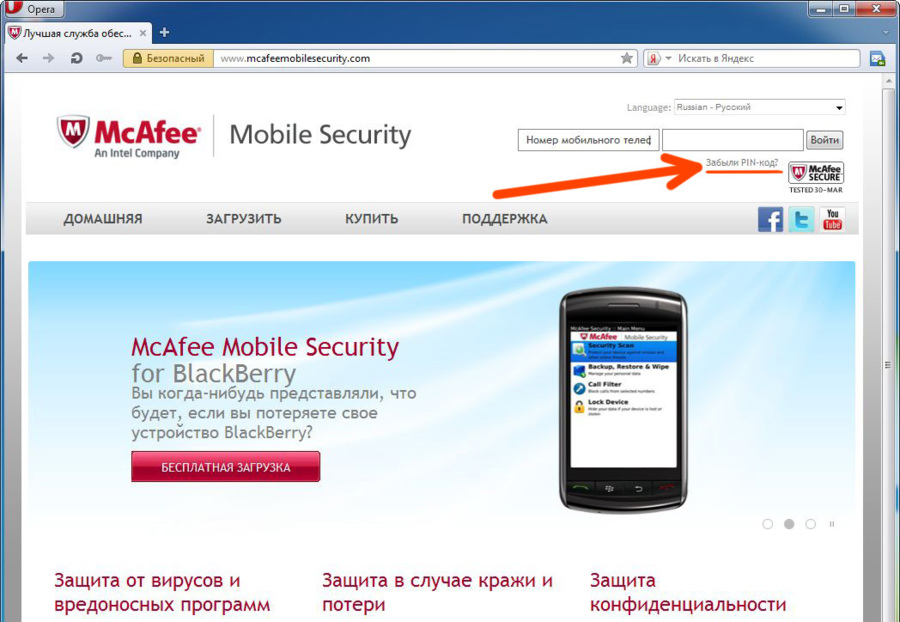
- перейдите на официальный сайт McAffe Mobile Security, если у вас установлен McAfee Mobile Security, или на официальный сайт WaveSecure, если у вас установлен WaveSecure;
- кликните на кнопку «Forgot your PIN?»;
- следуйте инструкциям на вашем экране. Если ваше устройство заблокировано, вы получите Support PIN для разблокировки вашего телефона на адрес электронной почты, указанный вами при регистрации.
Полученный Support PIN может использоваться исключительно для разблокировки вашего устройства, он не позволяет войти в ваш аккаунт на сайте.
Способ 2. Восстановление PIN с помощью приложения
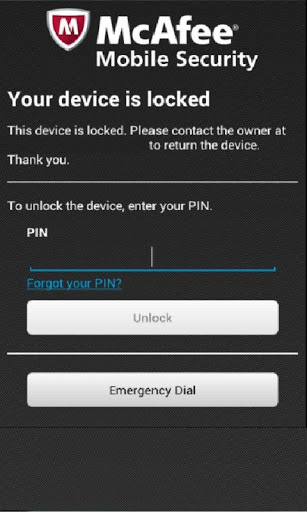
На экране блокировки установленной у вас программы McAfee Mobile Security или WaveSecure выберите «Forgot PIN».
- если у вас есть предварительно выбранные друзья, тогда временный PIN-код высылается на их телефоны. Вы можете получить PIN-код у ваших друзей и использовать его, чтобы разблокировать устройство (подходит только для смартфонов);
- если у вас нет заранее выбранных друзей, письмо с инструкциями по сбросу PIN будет отправлено на ваш адрес электронной почты указанный при регистрации (применяется для планшетов и смартфонов пользователей, которые не имеют заранее выбранных друзей);
- если вы используете Mobile Security 2.3 на устройстве с Android, вы можете выбрать пункт «Send me an email», для запроса ссылки на сброс пароля. Ссылка для сброса пароля будет отправлена на адрес электронной почты, который вы указывали при регистрации.
Способ 3. Восстановление PIN-кода с помщью учетной записи McAfee
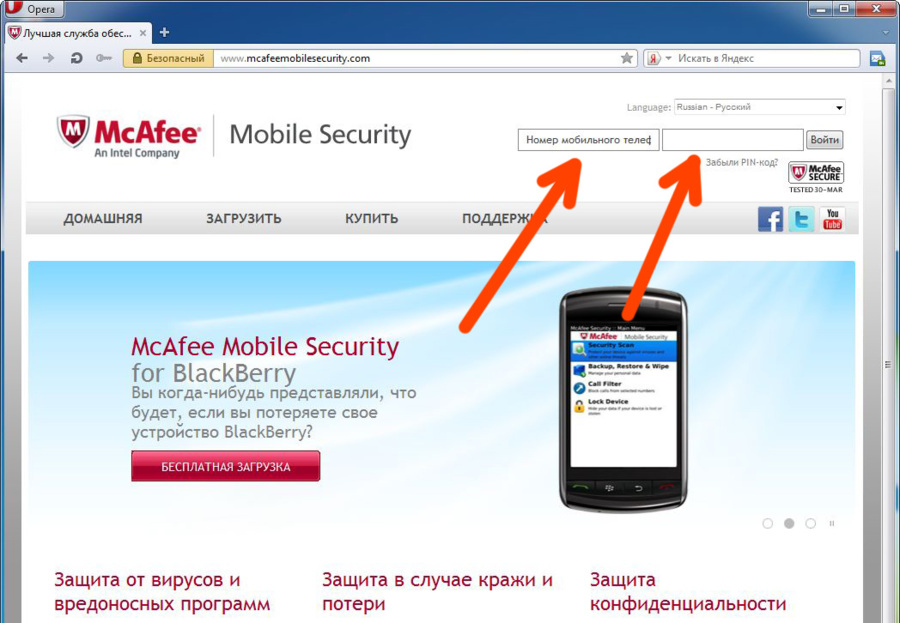
Перейдите на официальный сайт McAfee Mobile Security если у вас установлен Mobile Security или на официальный сайт WaveSecure в случае с WaveSecure.
- авторизуйтесь на сайте McAfee, используя для этого адрес электронной почты указанный при регистрации и пароль (это те же самые логин и пароль, которые вы используете для авторизации на сайте McAfee);
- следуйте инструкциям на вашем экране для доступа к аккаунтам Mobile Security или WaveSecure;
- после авторизации выберите в вашем аккаунте пункт «Settings»;
- далее выберите пункт «Change PIN» и следуйте инструкциям на экране.
Способ 4. Удаление McAfee Mobile Security через безопасный режим
Данный алгоритм предложен нашим читателем.
1. Заходим в безопасный режим:
- удерживаем кнопку питания;
- в выпадающем списке находим пункт " Отключить питание ";
- удерживаем палец на этом пункте;
- появляется запрос " Загрузить безопасный режим ";
- говорим " Да ".
2. В безопасном режиме идем « Настройки – Безопасность – Администраторы ».
3. Удаляем из администраторов эту программу.
4. Идем в список установленных приложений.
5. Удаляем программу с телефона
6. Проблема решена.
В случае если после процедуры восстановления вы так и не получили PIN-код, свяжитесь со службой поддержки McAfee и предоставьте следующую информацию:
Приложения являются основой любого мобильного телефона. Все важные функции нашего устройства поддерживаются этими разработками программного обеспечения, будь то с собственными приложениями системы или с приложениями третьих сторон, которые жизненно важны для нашей повседневной жизни. По этой причине это может быть очень неприятно, когда приложения блокируются без возможности найти причину или решение. К счастью, есть способы предотвратить это и решить проблему.

Есть много причин, которые могут вызвать приложение для сбоя на нашем Android мобильный , Это может быть связано с проблемой совместимости с операционной системой или с тем, что какое-то другое приложение мешает ее правильному поведению. Во многих случаях это также связано с проблемой, связанной с разрешениями. К счастью, решения, чтобы вернуть все в нормальное русло, столь же разнообразны.
Избегайте блокировки приложений
Перезагрузите мобильный
Простой перезапуск может решить проблему. Чаще всего телефон не перезагружается и не выключается на длительное время. Могут быть проблемы с кешем или некоторыми файлами приложения, которые со временем могут быть повреждены. Перезапуск займет у нас около 30 секунд и решит проблему в большинстве случаев. Если приложение настолько заблокировано, что не позволяет нам ничего делать , чтобы перезагрузить мобильный телефон, нам нужно будет нажать и удерживать кнопку питания не менее 15 секунд.
Обновления в курсе?
Две проверки, которые мы должны будем сделать в обязательном порядке. Во-первых, проверьте, есть ли у нас какие-либо ожидающие обновления ОС. Эти обновления часто улучшить совместимость со многими приложениями и может быть решение. Чтобы проверить это, мы нажимаем в Настройки / Система / Обновления системы.

С другой стороны, это может быть само приложение с ожидающим обновлением, которое исправляет известные ошибки, влияющие на его правильную работу . Чтобы проверить это, нам нужно будет открыть Гугл игры и нажмите на меню слева. Теперь мы нажмем «Мои приложения и игры» и посмотрим в списке приложений, есть ли у того, которое вызывает проблемы, ожидающее обновление. Если да, нажмите «Обновить».
Принудительно остановить приложение
Это решение может быть временным, так как если приложение имеет более серьезную проблему может появиться снова. Чтобы принудительно остановить конфликтующее приложение, нам нужно перейти в «Настройки» / «Приложения» и выбрать приложение, вызывающее проблемы. Затем мы нажмем «Force Stop». Затем мы перезагружаем мобильный и снова запускаем приложение, чтобы увидеть, исчезла ли проблема.
Очистить кеш приложения
Это решение освобождает пространство путем очистки кэшированных данных, это еще один обходной путь, со временем новые данные будут сохранены снова и проблемы могут вернуться. В рамках тех же опций приложения мы сможем нажать «Очистить кеш».

Посмотрите на Google Play
Если вы загрузили приложение с базара приложений Google, очень вероятно, что эта проблема возникла не только у вас. Если вы посмотрите на мнения и комментарии приложения, вы можете найти решение или, по крайней мере, другие пользователи, которые имеют такую же проблему , Во многих из этих мнений разработчик приложения предлагает информацию о нем. Например, это может быть известная проблема, и она будет исправлена в будущем обновлении.
Удалить приложение
Это окончательное решение во многих случаях. Удаление приложения удалит все сохраненные данные, кеш, принятые разрешения (или нет) и возможные конфликты с системными файлами, которые вызывают его сбой. Нам просто нужно удерживать его значок и нажать «Удалить». Затем нам нужно будет продолжить установку, чтобы увидеть, исчезла ли проблема.
Blokker
версия: 2.1.0
Последнее обновление программы в шапке: 13.08.2017







- блокировка приложений в любом количестве (есть даже кнопка "Выбрать все"),
- включение защиты (AppLock) одним нажатием с главного экрана,
- учтены требования операционной системы Android 5.0, которая жутко не любит, чтобы одни приложения вмешивались в работу других приложений,
- реализован автозапуск блокировки телефона при перезагрузке,
- удобный яркий крупный виджет для блокировки и разблокировки приложений,
- автоматическая блокировка входящих телефонных звонков при активации Blokker'a,
- блокировка исходящих телефонных звонков, если выбрано хотя бы одно приложение для совершения звонков,
- функция восстановления забытого пароля.
Требуется Android: 2.3.3+
Русский интерфейс: Да
Дак так по-моему все подобные приложения отказываются работать (те же антивири)
По-моему приложение нужное и полезное (правда не юзал еще)
Хотелось бы уточнить - оно постоянно в памяти висит? И сколько кушает аб и оперативы? Есть программа Fake Crash кажется так называется. Она при запуске приложения показывает ошибку, а чтобы разблокировать приложение нужно выполнить некоторые секретные действия, например пять раз тапнуть по тексту ошибки. Но приложение автор давно забросил и не развивает. хотелось бы чтобы в Вашем приложении был подобный режим! Нажимаешь иконку, вылезает ошибка, выполняешь секретные действия (тапнуть по ошибке т количество раз, заслонить датчик света, перевернуть или потрясти телефон и т.д.), приложение открывается, стоит его свернуть, заблокировать телефон, что угодно, и приложение опять выдает ошибку. Вот такой функционал требуется! И еще. Если его главная идея СКРЫТАЯ защита, то нужно встроить возможность смены имени приложения. Возьмет жена телефон и спросит, а за программа блоккер? Что она блокирует? А если в телефоне будет приложение например "VirusRemoover" или "Resours Checker" то у нее даже интереса не возникнет. Дальше, что за скрытность, если в шторке висит это приложение? Да еще и написано что приложения заблокированы. Тот же самый вопрос у того кто возьмет в руки телефон. Мало того, тапаешь на надпись что приложения заблокированы, приложение просит ввести пароль! Ну вот и все, спалились. Бесконечное требование от той же жены предоставить пароль, постоянное недоверие и т.д. если программа призвана быть срытной и вести скрытую блокировку, то пусть она будет во всем скрыта в системе. можно даже без иконки! Запускать кодом из дайлера. хотелось бы чтобы в Вашем приложении был подобный режим!
Ну так пишите разработчику cабжа, просите его об этом функционале. Здесь его нет.
Это и так умеют делать все нормальные сторонние (и даже некоторые стоковые) лаунчеры. И скрывать иконки приложений в меню - тоже.
что за скрытность, если в шторке висит это приложение? Да еще и написано что приложения заблокированы.Уведомление в шторке, причем любой программы, убирается стандартными средствами системы: Настройки -> Приложения -> выбираете нужное -> снимаете галку "показывать уведомления". Напрягает - уберите, проблемы тут нет вообще.
Уважаемый. здесь обсуждается совсем другая программа. :acute: есть большое множество программ с подобным функционалом. если Вам не нравится эта программа. проходите мимо !
Мда,висит в баре с надписью-Защита приложений включена.
А так, лучше чем AppLock. не приходится постоянно вводить пароль, когда гаснет экран.
Blokker v1.1.5
Совсем не развивается приложение. В пятерке перестало блокировать уведомления. Очень жальBlokker v1.2
Что нового:
В новой версии 1.2 реализованы новые возможности:
- добавлена возможность защиты Blokker'а от несанкционированного удаления;
- скрытый режим установлен по умолчанию для новых пользователей;
- исправлен ряд ошибок, выявленных пользователями в предыдущих версиях.
Blokker v1.2.1
Что нового:
В новой версии 1.2.1 реализованы новые возможности:
- повышена надежность работы приложения (реализован механизм внутреннего самоконтроля)
- добавлена возможность защиты Blokker'а от несанкционированного удаления
- скрытый режим установлен по умолчанию для новых пользователей
- при вводе секретного вопроса клавиатуру теперь можно убрать, просто нажав на пустую область экрана
- исправлен ряд ошибок, выявленных пользователями в предыдущих версиях
Blokker v1.2.2
Что нового:
В последней версии (v.1.2.2) реализованы новые возможности:
- реализован механизм контроля и самодиагностики блокиратора
- добавлена возможность сброса пароля после проверки пароля Google-аккаунта (для забывших пароль от Blokker'a)
- усовершенствована защита Blokker'а от несанкционированного удаления
- повышена стабильность работы процесса блокировки
Blokker v1.2.3
Что нового:
В последней версии (v.1.2.3) реализованы новые возможности:
- скрытый режим выключен по умолчанию, благодаря чему существенно повышена стабильность работы процесса блокировки
- иконка в шторке (трее) выполнена полностью прозрачной, поэтому Clean Master будет знать об активности блокировщика, а посторонние люди - нет
- уменьшена частота проверки блокировщиком запущенных приложений, что сократит потребление ресурсов смартфона / планшета
Blokker v2.0
Cписок изменений прежний.
Blokker v2.0.1
Что нового:
В последней версии (v.2.0.1) реализованы новые возможности:
- скрытый режим выключен по умолчанию, благодаря чему существенно повышена стабильность работы процесса блокировки
- иконка в шторке выполнена полностью прозрачной, поэтому Clean Master будет знать об активности блокировщика, а посторонние люди - нет
- уменьшена частота проверки блокировщиком запущенных приложений для сокращения потребления энергии
- устранены ошибки, возникавшие при повороте экрана на планшетах
Лучшие программы для разблокировки телефона андроид
Топ 1: Tenorshare 4uKey for Android
Шаг 1. Подключите смартфон к Вашему ПК и запустите программу 4uKey for Android.
Шаг 2. В открывшемся меню нажмите «Удалить».

Шаг 3. После проверки данных начнется удаление блокировки экрана смартфона. Программа сообщит Вам о необходимости стирания всех данных устройства – для продолжения работы нажмите «ОК».


Шаг 4. Дождитесь окончания удаления блокировки, а затем переведите Ваш смартфон в режим восстановления согласно подсказкам на экране компьютера.

Топ 2 :iSkysoft Toolbox
iSkysoft Toolbox - Unlock (Android) – программа для разблокировки смартфонов на Android с достаточно простым алгоритмом использования. Стоит учитывать, что данное приложение поддерживает версии Android не выше 6.0. К недостаткам можно отнести также отсутствие русскоязычной поддержки.
Шаг 1. Запустите программу и подключите Ваше устройство к ПК.
Шаг 2. Выберите из предлагаемого списка модель и название Вашего телефона. Затем нажмите «Далее».
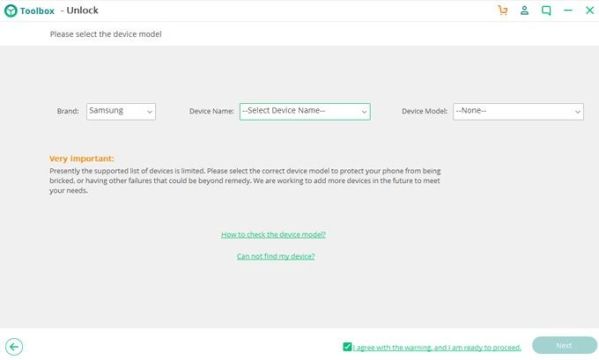
Шаг 3. Запустите процесс удаления блокировки экрана с помощью кнопки «Старт». Дождитесь завершения процесса, после чего блокировка смартфона будет снята.
Топ 3: Aroma File Manager
Данный способ подойдет для смартфонов с картой памяти SD и может показаться не таким простым, как остальные. Основная задача программы заключается в открытии пути к системным папкам, однако ее можно использовать и для разблокировки экрана.
Шаг 1. Загрузите Aroma File Manager через компьютер на карту памяти телефона. Вставьте карту памяти в смартфон.
Шаг 2. Переведите смартфон в режим восстановления, используя комбинации кнопок, подходящие именно для Вашей модели.
Шаг 3. В режиме восстановления выберите опцию «Install zip». Затем выберите «Install zip from sdcard», «Choose zip from sdcard», зайдите в папку архива с данной программой и выберите его.
Шаг 4. После запуска программы Вам нужно будет перейти в папку «/data/system» и удалить файлы «gesture.key» и «password.key» (если у Вас стоит Android 4.4 или ниже) либо «getekeeper.password.key» и «getekeeper.pattern.key» (если у Вас стоит Android 5 или выше).
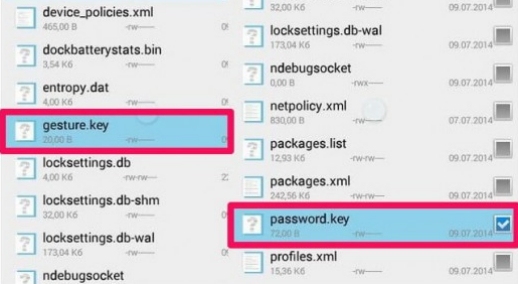
Шаг 5. Перезагрузите устройство. Блокировка экрана будет снята.
Таким образом, специализированные программы могут помочь Вам восстановить контроль над Вашим устройством в случае, если Вы забыли пароль или рисунок блокировки на Android-смартфоне. Внимательно ознакомьтесь с каждой программой и выберите наиболее подходящий для Вас вариант. Со своей стороны мы рекомендуем воспользоваться программой №1 в нашем списке лучших утилит для разблокировки смартфона – Tenorshare 4uKey, которая своими результатами оправдывает занимаемое почетное место.
Читайте также:


